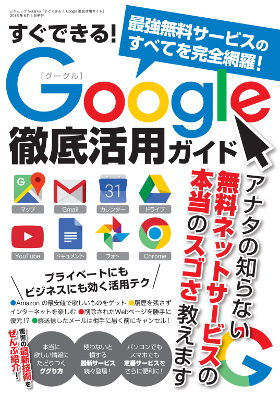Gmailの「ラベル」は使い方次第でチョ~便利
Gmailでは「ラベル」と呼ばれるタグによってメールを分類できるのが特徴だ。一般的なフォルダーと異なり、複数のラベルを付けることができ、各ラベル名をクリックするだけで該当するメールをまとめて表示できる。Gmailの「ラベル」は使い方次第でチョ~便利な機能なのだ。
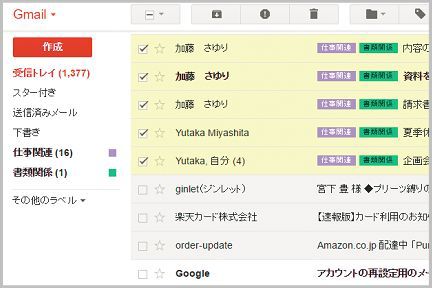
Gmailのラベルでメールを整理する
Gmailのラベルは、大量のメールが溜まっても目的のメールを探しやすい。仕事関係やプライベートなど、カテゴリごとにラベルを作成してメールを整理するのがオススメだ。
Gmailのラベルの使い方を具体的に見ていこう。まずはラベルを新規作成する。ラベルを付けたいメールを選択した状態で、上部の操作メニューにあるラベルボタンをクリックし、「新規作成」を選択する。
好きなラベル名を入力して「作成」ボタンをクリックする。これで選択したメールが作成したラベルに分類される。ラベルは色を付けておくと、受信トレイでの表示が見やすくなる。
左ペインのラベル名にマウスポインタを合わせ「▼」をクリックし、「ラベルの色」から好きな色をクリック。受信トレイの中を見ると、色付きラベルが付いているメールがわかりやすくなる。
Gmailのラベルは階層化して使える
Gmailで作成済みラベルを付ける場合は、メールを選択してラベルボタンをクリック。ラベル一覧から付けたいものにチェックを入れて、「適用」を選択すればよい。
Gmailは同じメールに複数のラベルを適用できるのも特徴。さまざまな種類のラベルを作成して効率的にメールを管理できる。
Gmailのラベルは、ひとつのラベルの下に子ラベルや孫ラベルを作成して階層化して使うことができる。たとえば、「仕事関連」というラベルを作成しておき、その下に「A社」「B社」など取引先別の子ラベルが作れるのだ。
さらにその下に「鈴木様」のように担当者別の孫ラベルを作成すれば、格段にメールが管理しやすくなる。
■「Google」おすすめ記事
グーグルマップのルート検索結果はフレキシブル
自動車ルート検索でグーグルマップがナビに変身
グーグルマップのルート検索を案内図にして送信
グーグルアースで月や火星を見る使い方とは?
Googleフォトの容量無制限は「高画質」を選ぶ
Googleのロケーション履歴を表示する方法は?
グーグルマップの交通状況で混雑状況を確認する
Google「Inbox」のリマインダーとスヌーズ
Googleアシスタントは使い方を覚えると楽チン
グーグルマップを3D表示する立体地図の切替え